Creo Simulate多個(gè)載荷集的疲勞分析 _PTC Creo Simulate 3.0 視頻教程下載
可執(zhí)行多個(gè)載荷集的疲勞分析。
用戶界面位置:在“分析和設(shè)計(jì)研究”(Analyses and Design Studies) 對話框 中,單擊“文件”(File) ▶ “新建疲勞分析”(New Fatigue)。
根據(jù)施加的載荷類型,您可能更愿意將這些載荷單獨(dú)分組而不是將它們放入 一個(gè)載荷集中。此外,您可以想分析特定的載荷,而不想分析其他載荷。

在此示例中,將會使用變速箱元件。可以看到,“模型樹”中顯示有三種載 荷。與任何疲勞分析一樣,您需要定義具有疲勞準(zhǔn)則集的材料。右鍵單擊 Material Assignment1 并選擇“編輯定義”(Edit Definition),以打開“材料分配”(Material Assignment) 對話框來查看所分配的材料。單擊“更多”(More)打開“材料”(Material) 對話框。在“模型中的材料”(Materials in Model) 下選擇 材料。在此示例中,選擇 GRAY_CAST_IRON 并單擊“確定”(OK),以打開“材 料定義”(Material Definition) 對話框。在此對話框的“疲勞”(Fatigue) 區(qū)域中,定義“統(tǒng)一材料法則 (UML)”(Unified Material Law (UML))。在“材料類 型”(Material Type) 框中,材料列表中新增了“其他”(Other)。在“表面粗糙 度”(Surface Finish) 框中,粗糙度列表發(fā)生更新。如果使用之前的版本處理 模型,則需要進(jìn)行轉(zhuǎn)換。如果出現(xiàn)上述情況,將出現(xiàn)一條警告,指示模型中定義的一些表面粗糙度不再受支持。系統(tǒng)會提示您提供“失效強(qiáng)度衰減因 子”(Failure Strength Reduction Factor) 以考慮這些粗糙度。定義完材料并對 其應(yīng)用后,單擊“確定”(OK) 關(guān)閉多個(gè)對話框。需要運(yùn)行的第一個(gè)分析為靜態(tài)分析。單擊“分析和研究”(Analyses and Studies) 打開“分析和設(shè)計(jì)研究”(Analyses and Design Studies) 對話框。在此 示例中,可以看到分析 Gearbox 已完畢。單擊“文件”(File) ▶ “新建疲勞分 析”(New Fatigue) 運(yùn)行疲勞分析。“疲勞分析定義”(Fatigue Analysis Definition) 對話框中有一些變化。首先顯示的是“前一分析”(Previous Analysis) 選項(xiàng)卡,緊接著是“載荷歷史”(Load History) 選項(xiàng)卡。在“前一分 析”(Previous Analysis) 選項(xiàng)卡上,可以看到其中列出了模型的載荷集。對于 此示例,選擇三個(gè)載荷集,然后單擊“載荷歷史”(Load History) 選項(xiàng)卡,在此 定義“所需強(qiáng)度”(Desired Endurance)。對于此示例,“所需強(qiáng)度”(Desired Endurance) 設(shè)置為 2e+5。接下來,定義各載荷集的載荷標(biāo)準(zhǔn)。在“載荷 集”(Load Set) 框中,選擇載荷。選擇“振幅類型”(Amplitude Type),例如“零值-峰值”(Zero-Peak)。針對模型中的各載荷集完成此操作。單擊“確 定”(OK),然后從“分析和設(shè)計(jì)研究”(Analyses and Design Studies) 對話框運(yùn) 行該分析。分析完成后,可查看結(jié)果。在此示例中,可查看“對數(shù)壽命”(Log Life) 的疲勞條紋圖。在“結(jié)果”(Results) 窗口中,可看到大部分模型的“對數(shù) 壽命”(Log Life) 為 20。這意味著裂縫開始前,將經(jīng)過 10 的 20 次方個(gè)循環(huán)。可查看模型及具有較低的已定義“對數(shù)壽命”(Log Life) 的區(qū)域。為了更好地理 解,您可以選擇圖例并輸入一個(gè)值,例如 15。這樣會從第一個(gè)到最后一個(gè) 重新分發(fā)等級,以便您可以更準(zhǔn)確地確定模型中存在潛在問題的位置。此增強(qiáng)功能可以提高對具有多個(gè)載荷的模型的分析能力以及確定設(shè)計(jì)的預(yù)期 壽命的能力。
可執(zhí)行多個(gè)載荷集的疲勞分析。
用戶界面位置:在“分析和設(shè)計(jì)研究”(Analyses and Design Studies) 對話框 中,單擊“文件”(File) ▶ “新建疲勞分析”(New Fatigue)。
根據(jù)施加的載荷類型,您可能更愿意將這些載荷單獨(dú)分組而不是將它們放入 一個(gè)載荷集中。此外,您可以想分析特定的載荷,而不想分析其他載荷。

在此示例中,將會使用變速箱元件。可以看到,“模型樹”中顯示有三種載 荷。與任何疲勞分析一樣,您需要定義具有疲勞準(zhǔn)則集的材料。右鍵單擊 Material Assignment1 并選擇“編輯定義”(Edit Definition),以打開“材料分配”(Material Assignment) 對話框來查看所分配的材料。單擊“更多”(More)打開“材料”(Material) 對話框。在“模型中的材料”(Materials in Model) 下選擇 材料。在此示例中,選擇 GRAY_CAST_IRON 并單擊“確定”(OK),以打開“材 料定義”(Material Definition) 對話框。在此對話框的“疲勞”(Fatigue) 區(qū)域中,定義“統(tǒng)一材料法則 (UML)”(Unified Material Law (UML))。在“材料類 型”(Material Type) 框中,材料列表中新增了“其他”(Other)。在“表面粗糙 度”(Surface Finish) 框中,粗糙度列表發(fā)生更新。如果使用之前的版本處理 模型,則需要進(jìn)行轉(zhuǎn)換。如果出現(xiàn)上述情況,將出現(xiàn)一條警告,指示模型中定義的一些表面粗糙度不再受支持。系統(tǒng)會提示您提供“失效強(qiáng)度衰減因 子”(Failure Strength Reduction Factor) 以考慮這些粗糙度。定義完材料并對 其應(yīng)用后,單擊“確定”(OK) 關(guān)閉多個(gè)對話框。需要運(yùn)行的第一個(gè)分析為靜態(tài)分析。單擊“分析和研究”(Analyses and Studies) 打開“分析和設(shè)計(jì)研究”(Analyses and Design Studies) 對話框。在此 示例中,可以看到分析 Gearbox 已完畢。單擊“文件”(File) ▶ “新建疲勞分 析”(New Fatigue) 運(yùn)行疲勞分析。“疲勞分析定義”(Fatigue Analysis Definition) 對話框中有一些變化。首先顯示的是“前一分析”(Previous Analysis) 選項(xiàng)卡,緊接著是“載荷歷史”(Load History) 選項(xiàng)卡。在“前一分 析”(Previous Analysis) 選項(xiàng)卡上,可以看到其中列出了模型的載荷集。對于 此示例,選擇三個(gè)載荷集,然后單擊“載荷歷史”(Load History) 選項(xiàng)卡,在此 定義“所需強(qiáng)度”(Desired Endurance)。對于此示例,“所需強(qiáng)度”(Desired Endurance) 設(shè)置為 2e+5。接下來,定義各載荷集的載荷標(biāo)準(zhǔn)。在“載荷 集”(Load Set) 框中,選擇載荷。選擇“振幅類型”(Amplitude Type),例如“零值-峰值”(Zero-Peak)。針對模型中的各載荷集完成此操作。單擊“確 定”(OK),然后從“分析和設(shè)計(jì)研究”(Analyses and Design Studies) 對話框運(yùn) 行該分析。分析完成后,可查看結(jié)果。在此示例中,可查看“對數(shù)壽命”(Log Life) 的疲勞條紋圖。在“結(jié)果”(Results) 窗口中,可看到大部分模型的“對數(shù) 壽命”(Log Life) 為 20。這意味著裂縫開始前,將經(jīng)過 10 的 20 次方個(gè)循環(huán)。可查看模型及具有較低的已定義“對數(shù)壽命”(Log Life) 的區(qū)域。為了更好地理 解,您可以選擇圖例并輸入一個(gè)值,例如 15。這樣會從第一個(gè)到最后一個(gè) 重新分發(fā)等級,以便您可以更準(zhǔn)確地確定模型中存在潛在問題的位置。此增強(qiáng)功能可以提高對具有多個(gè)載荷的模型的分析能力以及確定設(shè)計(jì)的預(yù)期 壽命的能力。








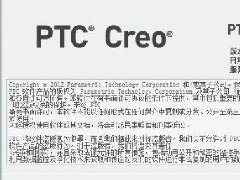
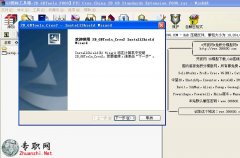

 Creo Simulate為模型創(chuàng)建線性化
Creo Simulate為模型創(chuàng)建線性化應(yīng)力
Creo Simulate為模型創(chuàng)建線性化
Creo Simulate為模型創(chuàng)建線性化應(yīng)力
 Creo Simulate分析包含失敗特征
Creo Simulate分析包含失敗特征的模
Creo Simulate分析包含失敗特征
Creo Simulate分析包含失敗特征的模
 Creo Simulate殼、梁和緊固件的
Creo Simulate殼、梁和緊固件的顯示
Creo Simulate殼、梁和緊固件的
Creo Simulate殼、梁和緊固件的顯示
 非標(biāo)自動(dòng)化循環(huán)洗刷除污3C清洗機(jī)
非標(biāo)自動(dòng)化循環(huán)洗刷除污3C清洗機(jī)3D模
非標(biāo)自動(dòng)化循環(huán)洗刷除污3C清洗機(jī)
非標(biāo)自動(dòng)化循環(huán)洗刷除污3C清洗機(jī)3D模
 非標(biāo)導(dǎo)向銷自動(dòng)上料機(jī)構(gòu)工程圖+B
非標(biāo)導(dǎo)向銷自動(dòng)上料機(jī)構(gòu)工程圖+BOM+3
非標(biāo)導(dǎo)向銷自動(dòng)上料機(jī)構(gòu)工程圖+B
非標(biāo)導(dǎo)向銷自動(dòng)上料機(jī)構(gòu)工程圖+BOM+3
 9軸平面伺服高速焊耳帶機(jī)口罩機(jī)
9軸平面伺服高速焊耳帶機(jī)口罩機(jī)全套3
9軸平面伺服高速焊耳帶機(jī)口罩機(jī)
9軸平面伺服高速焊耳帶機(jī)口罩機(jī)全套3
 自動(dòng)化桌面式覆膜機(jī)3D模型圖紙_S
自動(dòng)化桌面式覆膜機(jī)3D模型圖紙_Solid
自動(dòng)化桌面式覆膜機(jī)3D模型圖紙_S
自動(dòng)化桌面式覆膜機(jī)3D模型圖紙_Solid
 雙工位左右滾筒式AGV小車3D模型_
雙工位左右滾筒式AGV小車3D模型_Soli
雙工位左右滾筒式AGV小車3D模型_
雙工位左右滾筒式AGV小車3D模型_Soli
 按壓測試機(jī)(含彈性機(jī)構(gòu))3D模型
按壓測試機(jī)(含彈性機(jī)構(gòu))3D模型_Sol
按壓測試機(jī)(含彈性機(jī)構(gòu))3D模型
按壓測試機(jī)(含彈性機(jī)構(gòu))3D模型_Sol
 紗筒轉(zhuǎn)運(yùn)車RGV小車3D模型圖紙_So
紗筒轉(zhuǎn)運(yùn)車RGV小車3D模型圖紙_SolidW
紗筒轉(zhuǎn)運(yùn)車RGV小車3D模型圖紙_So
紗筒轉(zhuǎn)運(yùn)車RGV小車3D模型圖紙_SolidW